
AdobeXDの無料版・スタータープランの始め方
UI/UXデザインツール「Adobe XD」を勉強をするために、いざインストールしようとして、疑問だったことがあります。
XDは、有料でしか使えないのか?無料版はあるのか?といった問題です。
ネットで調べてみると、どっちの意見もあって、しばらく混乱していました……。
この度、実際にXDをインストールして、無事に無料版の「スタータープラン」が使えることが確認できたので、そのフローについて書いておこうと思います。
スタータープランまでのフロー
1.通常通り、AdobeXDの無料体験(7日間)をはじめる
まずは、Adobe公式より、XDの「無料で始める」ボタンから、7日間の無料体験をはじめる必要があります。
最初に支払い情報を入れないといけないのでビビりますが、体験期間中は請求がありませんので、まずは登録をします。
フローに従って進み、XDをインストールしてください。
2.無料体験中に「プランを解約」する
この無料体験版中に解約をしてしまえば、スタータープランになります。
※無料体験が過ぎてしまうと、通常通り支払いが発生してしまいます。
◆XD起動時の画面で、右上のプロフィールアイコンをクリック。
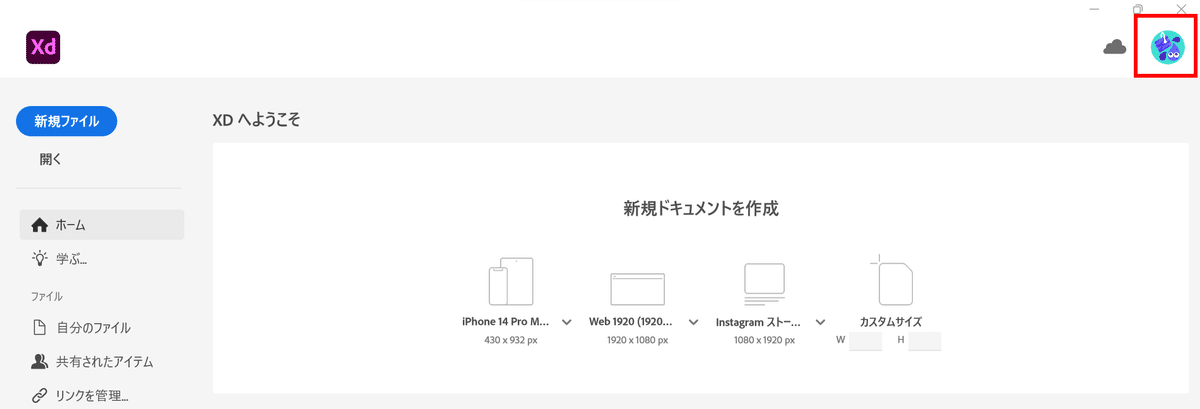
◆Adobeのページに飛びますので、ご利用のプラン内にある、XDの「プランを管理」をクリック。
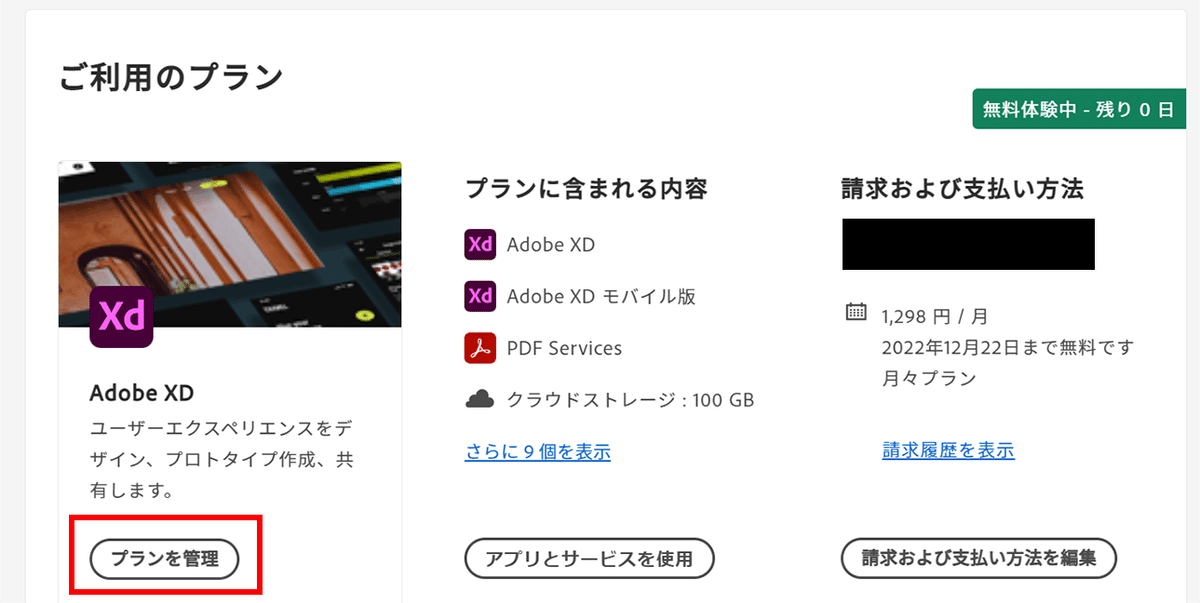
◆プランを管理のページで「プランを解約」へ進みます。

◆この後、Adobeサイト上で本人確認として、アカウントの確認などが挟まると思います。再度ログイン認証をすると、解約ページへ推移します。
◆プランを解約ページで、簡単なフィードバック(なぜ解約するかの回答)や、最終確認を進めていきます。最後に右下に「解約する」ボタンが出るので、こちらをクリックで解約完了に。

3.XDを再起動して確認
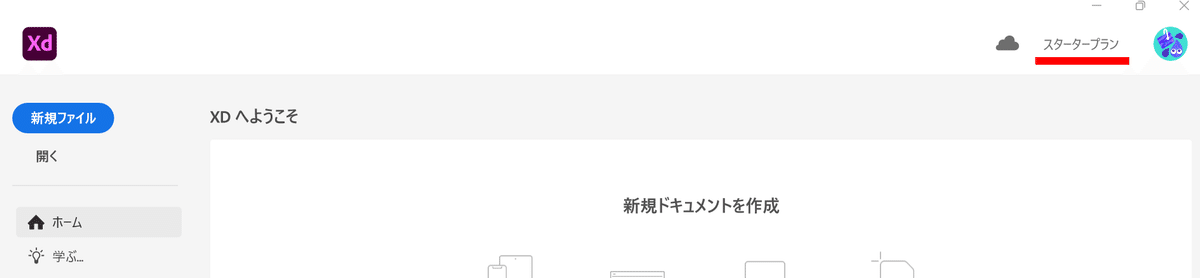
念のため、翌日にも起動してファイル作成・保存等やってみましたが、使う分には問題なく使用できそうです。
スタータープランって本当にあるのか?とまで思っていたのですが、ちゃんとあったので安心です。
そして、確認後に見つけたのですが、下記の公式サイトの記載にも、ちゃんとスタータープランの気配がありましたね……。
https://helpx.adobe.com/jp/xd/kb/changes-to-xd-starter-plan.html
当然ながら、これは、無料プランなので通常の有料に比べて制限はあります。
主に共有数やクラウドストレージの容量制限になるようです。
私は今は個人の勉強用として使っていますので、スタータープランでも今のところ十分そうです。
お試しでしばらく触りたい!という方はぜひスタータープランから始めてみてはいかがでしょうか?
